YouTube Premium abonelik ücretlerini ödemeden YouTube videoları oynatmak ve telefonunuzda arka planda oynamaya devam etmek mi istiyorsunuz? Ne yazık ki, resmi YouTube uygulaması tüm iOS veya Android sistem sahiplerinin bunu yapmasına izin vermiyor, ancak bunu yapmak için hızlı bir çözüm var ve tamamen ücretsiz ve ücretli sürüme ihtiyacınız olmayacak, bu yüzden bizi takip edin.

Bazen YouTube'dan video klipleri arka planda oynatmak gerekir, özellikle izlemek çok önemli değilse, örneğin Kuran-ı Kerim'i veya bir vaazı dinlemek veya bir bilim adamını takip etmek gibi. En önemlisi, bir mesaja yanıt vermek için WhatsApp gibi başka bir uygulamayı açtığınızda veya bir şey dinlerken Facebook'a veya haberlere göz atarken video klibin durmamasıdır.
Geçmişte YouTube, ücretli üyelik için çok sayıda YouTube Premium'u ve ücretsiz, reklam destekli sürüm dışında yararlandığı avantajlar sunuyordu. Bu ücretli üyeliğin en büyük özelliklerinden biri, arka planda YouTube videolarını oynatma yeteneğidir. Ancak bu, bizimle ücretli sürümü tamamen ortadan kaldıran ve arka planda herhangi bir YouTube klibini oynatabileceğiniz bir yöntemdir.
YouTube videoları iOS'ta arka planda nasıl oynatılır
◉ Safari'de YouTube.com'u açın.
◉ Sayfa yüklendikten sonra, adres çubuğunda sağ üstteki AA simgesini ve ardından "Masaüstü Web Sitesi İste" yi tıklayın.
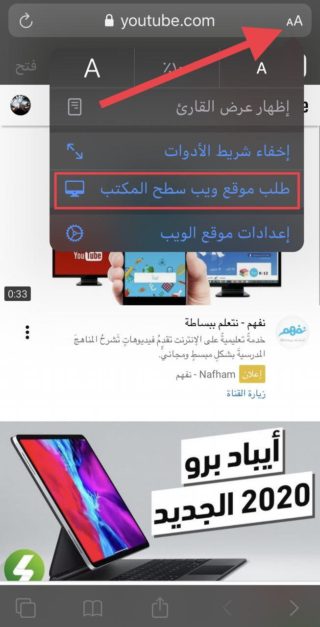
◉ Şimdi herhangi bir videoyu bulun ve oynatın.

◉ Video oynamaya başladığında, ana ekrandan çıkmanız yeterlidir.
◉ Face ID ile çalışan iPhone'lar için sağ üstten veya sol üstten ya da Face ID olmayan iPhone'lar için ekranın altından yukarı kaydırarak ana ekrandaki Kontrol Merkezi'ne sürükleyin.
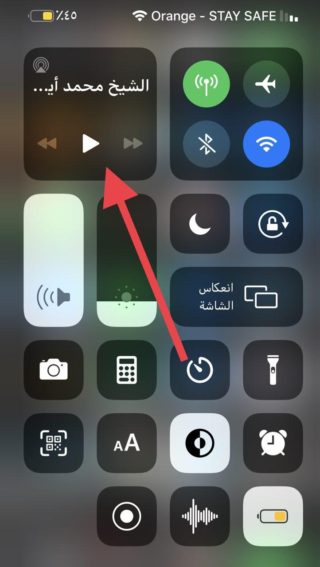
◉ Videoyu arka planda oynatmaya devam etmek için sağ veya sol üstteki müzik kontrol kutusundan oynatın.
İşletim yönteminin bu videosunu izleyebilirsiniz:
YouTube videoları Android'de arka planda nasıl oynatılır
◉ YouTube.com web sitesini Google Chrome üzerinden açın.
◉ Sayfa yüklendikten sonra, sağ üstteki dikey üç nokta simgesine tıklayın ve masaüstü sitesini seçin.
◉ Şimdi herhangi bir videoyu bulun ve açın.
◉ Sonraki sayfada video otomatik olarak oynatılmaya başlayacaktır.
◉ Şimdi ana ekrana gidin, videonun arka planda duracağını fark edeceksiniz.
◉ Bildirim merkezini aşağı sürüklediğinizde, az önce oynattığınız videonun medya kontrollerini göreceksiniz.
◉ Şimdi sadece oynat'a tıklayın ve videonuz arka planda oynamaya başlayacaktır.


Mafy Aa kardeşim
Safari tarayıcısında
teşekkür ederim
Kör olduğum için çok güzel bir özellik. Bu özellik, yalnızca YouTube sesini duymama yardımcı oluyor çünkü bir masaüstü isteği oluşturma ile ilgili görsel içeriği görmüyorum. YouTube'da çalışırken, masaüstü isteği yapabiliyor videonun çevirisini ve açıklamasını yapın.İngilizce bir videonuz varsa, iPhone sistemindeki bir özelliğe kör olduğumda videonun Arapça veya istediğiniz herhangi bir dilde açıklaması olacaktır. İçeriği şurada okur: Ben içeriği sesle dinlerken bu kişinin İngilizce ne konuştuğunu biliyor.
Cydia'dan youtube araçlarıyla .. Her şey yolunda .. Teşekkürler
Huzur, merhamet ve Allah'ın rahmeti size yazınızda YouTube videoları ücretsiz olarak telefonunuzun arka planında nasıl oynatılır yegenlerim. Ben iPhone'da denedim.YouTube.com kasetinde Aa harfi çıkıyor Lütfen bana öğüt ver, Tanrı seni ödüllendirsin.
Bir hatam var, aynı adımları attım ve kullanılabilir sonuç yok
Her zaman mükemmel. Umarım Tanrı sizi tüm iyilik ve tüm desteğiyle ödüllendirir, hepinize selamımı sürdürmeniz için
Musi uygulaması Kolayca çalışır
Size bin sağlık verir; Şeyh Muhammed Eyyub'dan harika bir okuma
Bence bu hizmet daha iyi ??
Saniyeler içinde cep telefonunuzun arka planında herhangi bir YouTube klibini oynatmanıza yardımcı olan bir yöntemBöylece, özellikle YouTube'a ücretli aboneliğe abone olmak istemiyorsanız, uygulama kapalıyken veya cep telefonu kilitliyken bile klibi duyabilirsiniz.
Daha fazla rapor
Benim için pratik ve çok kullanışlı
Bilgileriniz için çok teşekkür ederim Tayyib
Kalash Hawai bu paragrafı beğendi 😅
Allah size iyilik versin
Musi uygulaması da arka planda çalışır
Tüp tarayıcı
Aynı Tüp tarayıcı fikrine sahip olma çabalarınız için teşekkürler
Şehir merkezinde adında çok önemli bir uygulamaya sahip olmaktan Bu bağlantı
Üzgünüm, uygulamanın adı downtube
Merhaba Mahmud Bey, Şu anki videonun bitiminden sonraki videoya transfer bu şekilde mi?
Dürüst olmak gerekirse denemedim
Ancak tarayıcı üzerinden girmek, YouTube'da ücretsiz internetten yararlanmanızı engelleyebilir, çünkü teklif yalnızca doğrudan uygulama, "sosyal medya paketleri" aracılığıyla çalışır.
Evet Abu Abdullah, YouTube kliplerini ana uygulama olmadan açarsanız, Sosyal Medya sizinle birlikte açıksa paketinizi tüketir.
İPhone X kullanıyorum ve tam adımları uyguladım ancak ses benim için işe yaramadı
Önemsiz şeylerden sonra Kur'an-ı Kerim'den bahsederken ifadeye ihanet edilmesi için öğütle çok güzel !!
Kardeşim, lütfen yargılamak için acele etme
Adam Kur'an-ı Kerim'i izlemenin ve dinlememenin önemli olmadığını söyledi.
Allah razı olsun. Aslında bir ihmal.
Tanrı seni ödüllendirsin, gerçek.Bu özelliği diliyorum
Harika ... merhaba diyorsun
مشكور
Çok iyi, Musi uygulamasıyla bunu yapmak da çok kolay
Çok teşekkürler. Yöntemi masaüstünü istemeden de deneyebilirsiniz. Normal serseri aynı şekilde.
sorun var
Uygulamayı cihazdan silmek gerekiyor
Çünkü YouTube web sitesini Safari tarayıcısından açarsam, uygulama üzerinden otomatik olarak açacaktır.
Uygulamayı aldım ve ona gitmedi
Harika… Başarıyla denendi ve devreye alındı
👍
mükemmel teşekkür ederim
استغفر الله
Konu güzel, ancak birkaç yıldır eski olan ve Umman gibi eski bir ülkenin itibarını zedeleyen yanlış reklamlara nasıl izin verirsiniz?
Teşekkür ederim, lütfen
Tanrı sana iyilik versin
İyi bir konu alın
Bu güzel konu için teşekkür ederim
Teşekkür ederim çaba